Ядрото е най-важната част от кода за всеки компютър, който използва операционна система. Той се свързва като комуникационен интерфейс между хардуера и операционната система. В Ubuntu можете да намерите файла на ядрото, съхранен във вашия „/ boot“ с името „vmlinuz-version“.
Причини за надграждане на ядрото на Linux
Има няколко причини, поради които трябва да надстроите ядрото си, но следните причини се считат за най-важни:
- Поддържайте системата си в безопасност, като се предпазвате от възникващи нови заплахи за сигурността.
- Подобрете стабилността на системата, като решавате различни проблеми, които могат да доведат до срив на вашата система и да се държат ненормално.
- Актуализирайте системните драйвери, тъй като новообновеното ядро, съдържа най-новите драйвери за вашата машина.
- Насладете се на новите функции на ядрото, които се добавят.
Така че, ако трябва да извлечете максимума от вашата система, тогава е важно да надстроите ядрото си и да поддържате системата си актуална.
Надстройка на ядрото на Linux в Ubuntu и неговите производни
В тази статия ще обсъдим два различни метода за надграждане на ядрото на Ubuntu Linux. Ръководството по-долу е тествано, че работи в Ubuntu, но трябва да работи и на Linux Mint без никакви проблеми.
Първият метод е дълъг процес на командния ред за отрепки, а вторият метод описва най-лесния начин чрез използване на Ukuu, GUI метод за начинаещи в Linux.
Първи метод: Ръчно надстройване на ядрото (терминален път)
Етап 1. Проверете инсталираната версия на ядрото на вашата машина, като използвате следната команда.uname -sr

Стъпка 2. За да надстроите ядрото си, отидете на https: // kernel.ubuntu.com / ~ kernel-ppa / mainline / и изберете най-новата стабилна версия и я изтеглете. (По време на писането на този урок, v4.20.8 беше последната стабилна версия)
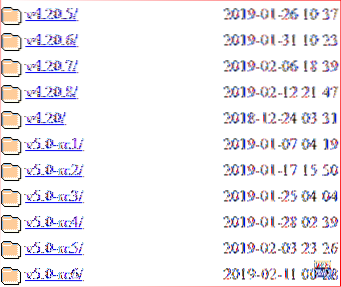
Стъпка 3. Проверете дали вашата система е 32 или 64 битова.
uname -i

Това означава, че вашата система е 64 битова или с други думи е amd64.
Стъпка 4. От вашия терминал изтеглете ядрото в зависимост от вашата система дали е 32 или 64 бита. Така че в нашия случай ще изтеглим amd64, като използваме следните команди.
wget http: // kernel.ubuntu.com / ~ kernel-ppa / mainline / v4.20.8 / linux-headers-4.20.8-042008_4.20.8-042008.201902121544_all.деб
wget http: // kernel.ubuntu.com / ~ kernel-ppa / mainline / v4.20.8 / linux-headers-4.20.8-042008-generic_4.20.8-042008.201902121544_amd64.деб
wget http: // kernel.ubuntu.com / ~ kernel-ppa / mainline / v4.20.8 / linux-image-unsigned-4.20.8-042008-generic_4.20.8-042008.201902121544_amd64.деб
wget http: // kernel.ubuntu.com / ~ kernel-ppa / mainline / v4.20.8 / linux-модули-4.20.8-042008-generic_4.20.8-042008.201902121544_amd64.деб
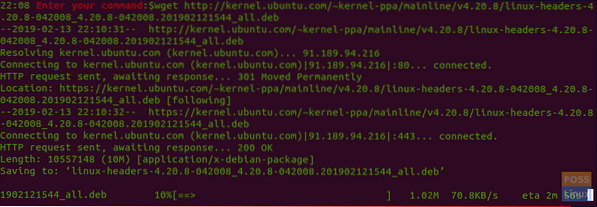
Стъпка 5. Сега инсталирайте изтеглените пакети.
sudo dpkg -i *.деб
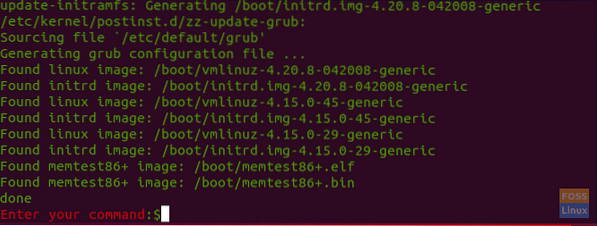
Стъпка 6. След успешна инсталация рестартирайте машината си.
рестартирайте
Стъпка 7. След рестартиране на системата, отворете терминала си и проверете дали новото ядро е инсталирано успешно.
uname -sr

Понижаване на ядрото на Linux поради проблемна надстройка
В случай, че сте се сблъскали с някакви проблеми по време на надстройката на ядрото, няма нужда да се паникьосваме, ние сме тук, за да ви помогнем да се върнете към най-старото си ядро. Така че, можете да използвате следващите няколко стъпки за понижаване на системното ядро.
Етап 1. Рестартирайте системата си, натиснете и задръжте клавиша Shift, когато видите логото на Ubuntu. Това ще ви донесе екрана на менюто Grub.

Стъпка 2. Изберете втората опция, която е „Разширени опции за Ubuntu“, след което натиснете бутона Enter. Ще видите текущите намерени ядра на Linux.
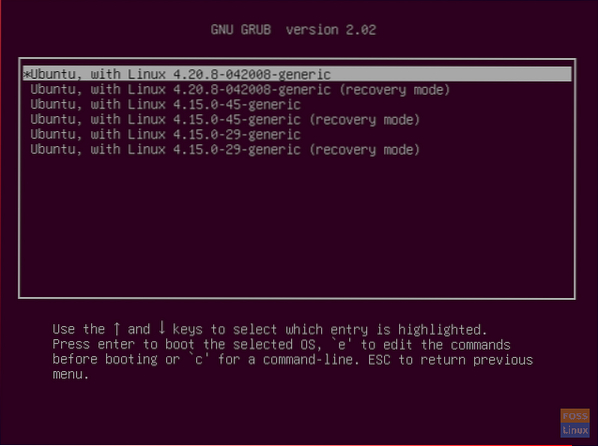
Стъпка 3. Придвижете се със стрелки нагоре / надолу и изберете ядрото, което трябва да понижите до него. След това натиснете бутона Enter. Сега системата ще се рестартира, използвайки най-старото ви ядро.
Стъпка 4. След рестартиране отворете терминала и използвайте следващата команда, за да премахнете напълно най-новите пакети на ядрото от системата.
sudo apt премахнете linux-image-unsigned-4.20.8-042008-родови заглавки на Linux-4.20.8-042008-родово
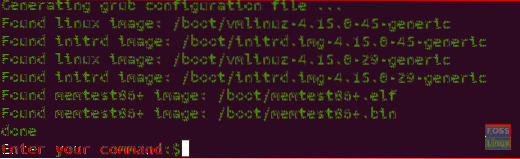
Стъпка 5. Сега рестартирайте системата си, за да използвате най-старото безопасно ядро.
рестартирайте
Стъпка 6. И накрая, проверете дали сте понижили до най-старото ядро.
uname -sr

Втори метод: С помощта на Ukuu Kernel Upgrade Utility (Лесен начин)
В този метод ще използваме инструмента Ukuu за надграждане на ядрото на Ubuntu. Ukuu е кратка версия на „Ubuntu КErnel Upgrade Uслабост ”. Ukuu е прост, но мощен инструмент, който може да се използва в системите на Ubuntu за инсталиране и надграждане на ядрото. Ukuu може да се използва за премахване на стари ядра след инсталиране на нови.
Също така, той може да ви изпрати известие, когато има налична нова актуализация на ядрото. Ukuu може да се използва както на настолна, така и на сървърна версия на Ubuntu. След това ще ви покажем как да използвате Ukuu, за да надстроите ядрото си.
Етап 1. Отворете своя терминал и добавете PPA за Ukuu към хранилището, като използвате следната команда.
sudo apt-add-repository -y ppa: teejee2008 / ppa

Стъпка 2. Актуализирайте системата си.
sudo apt-get update
Стъпка 3. Инсталирайте Ukuu, като използвате следната команда.
sudo apt-get инсталирайте ukuu
Стъпка 4. Изпълнете следната команда, за да отворите инструмента Ukuu.
sudo ukuu-gtk
Интерфейсът на Ukuu трябва да бъде нещо подобно:
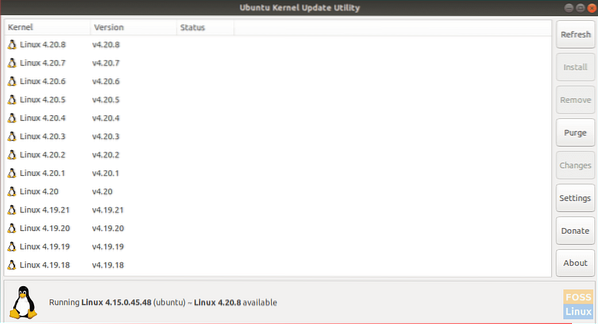
Както можете да видите, Ukuu изброява всички налични версии на ядрото, които могат да бъдат изтеглени. Също така, той ви показва малък намек за инсталираното в момента ядро и последното налично, което може да бъде изтеглено.
Стъпка 5. Сега, за да надстроите ядрото си, трябва само да изберете ядрото и да натиснете Install.

Ukuu ще се справи с всички ръчни стъпки, които споменахме в горния раздел. Така че ще изтегли най-добрата версия на ядрото, която е най-подходяща за вашата системна архитектура, и ще я инсталира автоматично.
Стъпка 6. Просто се наслаждавайте на прилагането на ядрото, без да се притеснявате за нищо.
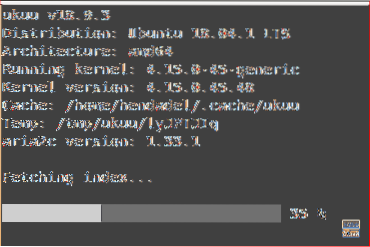
Стъпка 7. Това съобщение ще се появи след инсталиране на ядрото.
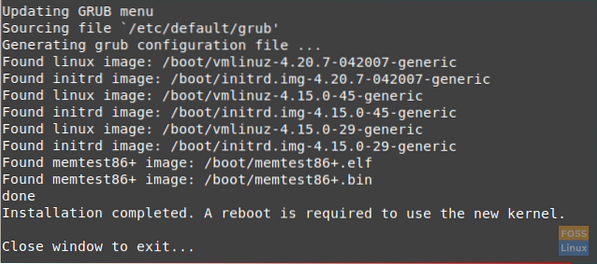
Стъпка 8. Рестартирайте системата, за да използвате новото ядро.
рестартирайте
Стъпка 9. След рестартиране проверете инсталираната версия на ядрото.
uname -sr

И накрая, бъдете внимателни, докато прилагате споменатите по-горе команди. И в случай, че сте се сблъскали с някакви проблеми, просто оставете коментар и ще се радваме да ви помогнем да го поправите.
 Phenquestions
Phenquestions



